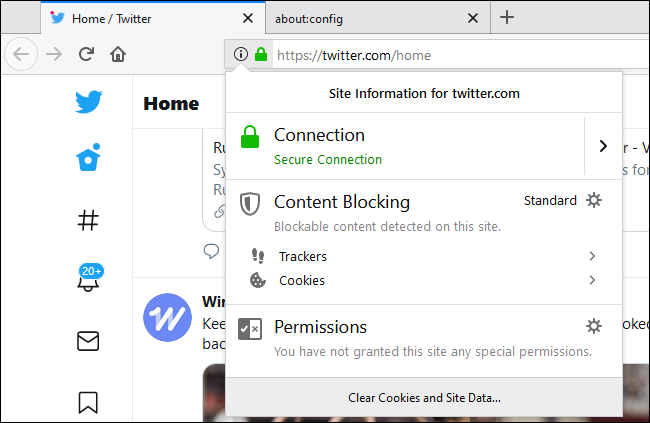Twitter har nyligen genomgått en designförändring och presenterar nu ett nytt gränssnitt. Den nya versionen av Twitters hemsida är en progressiv webbapp och påminner mer om mobilversionerna. Om du föredrar den tidigare designen, behöver du inte nödvändigtvis anpassa dig till det nya – med några enkla steg kan du återställa den klassiska Twitter-webbplatsen.
Återställ med ett webbläsartillägg
En rekommenderad metod är att använda webbläsartillägget GoodTwitter. Det är kompatibelt med både Google Chrome och Mozilla Firefox. Installationen är enkel; efter att tillägget är installerat behöver du bara uppdatera Twitter-sidan för att se den klassiska layouten.
GoodTwitter är ett öppen källkodsprojekt. Du kan granska dess funktionalitet på GitHub. I grunden fungerar det genom att skicka en så kallad ”user agent” till Twitter. Denna user agent får Twitter att tro att du använder Internet Explorer 11, vilket gör att webbplatsen levererar det äldre gränssnittet.
Alternativ metod: Ändra användaragent
Om du föredrar att inte installera ett tillägg som GoodTwitter kan du manuellt ändra din webbläsares user agent till Internet Explorer 11 när du besöker Twitter. Det finns olika sätt att göra detta. Tänk på att du inte bör använda den här metoden permanent, eftersom det kan leda till att du ser gamla versioner av andra webbplatser som är anpassade för Internet Explorer 11.
I Firefox kan du exempelvis ändra detta via inställningen `about:config` utan behov av ett tillägg.
För att göra detta, skriv `about:config` i adressfältet i Firefox och tryck på Enter. Klicka på ”Jag accepterar risken” för att bekräfta. Var noga med vilka inställningar du ändrar i about:config, och följ dessa instruktioner noga.
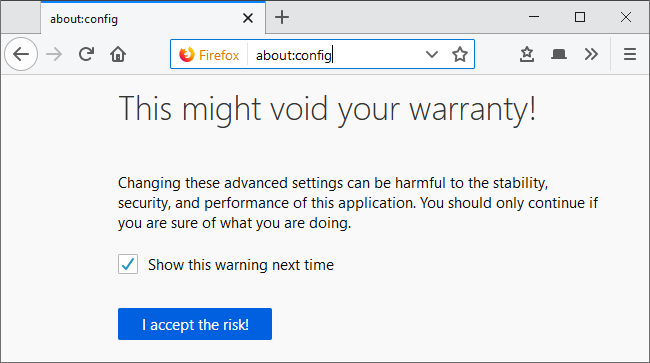
Högerklicka i listan med inställningar och välj Ny > Sträng.
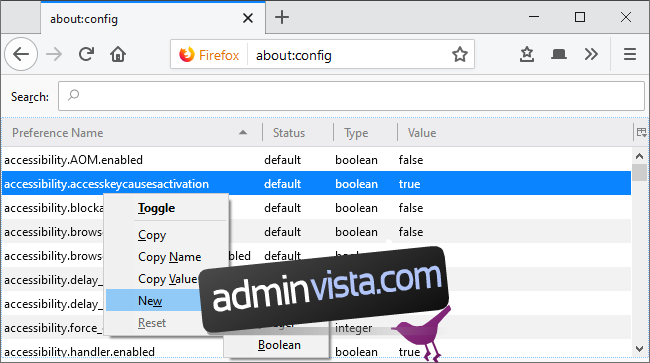
Döp den till `general.useragent.override.twitter.com`. Ange värdet `Mozilla/5.0 (Windows NT 6.3; Trident/7.0; rv:11.0) som Gecko`. Klicka på ”OK” för att spara inställningen.
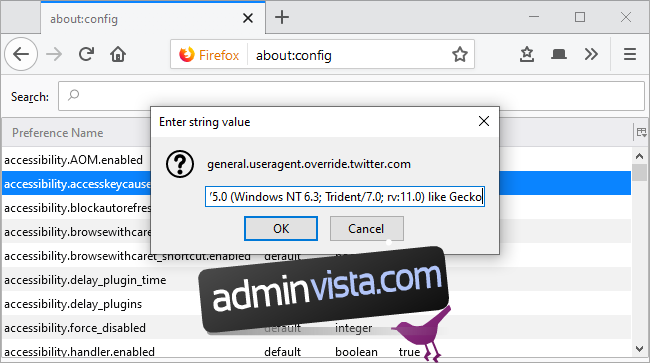
Innan ändringarna träder i kraft behöver du rensa Twitters cookies och logga in på nytt. För att göra det, gå till Twitter.com, klicka på webbplatsinformationen till vänster om adressfältet och sedan ”Rensa cookies och webbplatsdata”.